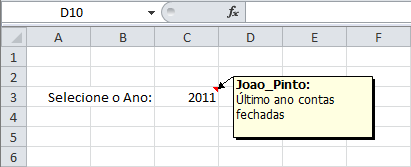Por João Pinto para o PPLWARE.COM
Ora vivam caros leitores. Mais um Domingo e mais uma artigo da rubrica “Dicas do Microsoft Excel é ao Domingo….no Pplware”. Lembramos que esta é uma rubrica “aberta” a todos os leitores que pretendam contribuir. Para tal devem enviar-nos um e-mail com a dica que pretendem ver publicada. Caso tenham também alguma dúvida ou problema a resolver no Excel, deixem essa informação nos comentários para que a comunidade Pplware ajude a resolver.
Os comentários nas células são usados muitas vezes nas folhas de Excel mas eles têm sempre o mesmo aspecto porque, a maioria dos utilizadores, não sabem que podem alterar a forma dos comentários. O comentário, por defeito, tem a forma de um rectângulo amarelo, com este aspecto:
Para alterar a forma do comentário, garanta que o comentário está visível, bastando fazer clique com o botão do rato do lado direito em cima da célula e seleccionar a opção “Mostrar/Ocultar Comentários”. Para alterarmos a forma, temos que ter o botão “Alterar Forma” disponível na barra de acesso rápido. Para isso, vamos clicar na seta, no topo da nossa janela do Excel, para a abrir o menú e vamos escolher a opção “Mais Comandos…”:
Na janela de “Opções do Excel” que se abre, estará já escolhida a opção “Barra de Ferramentas de Acesso Rápido” no lado esquerdo da janela e, no lado direito, no campo “Escolher comandos de:” deverá seleccionar a opção “Separador Ferramentas de Desenho | Formatar”. Por baixo aparecem agora os botões, pelo que deverá seleccionar o de “Alterar Forma” e clicar no botão “Adicionar” para que o mesmo seja adicionado à barra de acesso rápido. Clique no botão OK para fechar esta janela de diálogo. O botão aparecerá agora na barra:
Agora, temos que seleccionar o rebordo da caixa de comentário e clicar no botão “Alterar Forma” e seleccionar a forma que pretende para a sua caixa de comentário.
Posso escolher, por exemplo, um comentário em forma de estrela, assim:
Não se esqueça que pode também alterar a cor de fundo dos seus comentários, assim como a cor e espessura do rebordo, tipo e cor de fonte, etc, tudo o que for necessário para os fazer sobressair nas suas folhas de Excel.